本教程完全免费,禁止以任何形式的盗用、抄袭、转载,禁止商业用途。本教程所涉及内容仅供参考,涉及到核心技术的内容,请以微软官方为主。
在使用本教程中的任一方法时,请使用交流电为设备充电,请勿在途中做出移除U盘、拔掉电源、长按电源键强制关闭设备等类似不恰当的行为。如果你执意违规操作,所产生的一切后果由违规操作者自行承担。
在开始恢复前,确保你已经备份了重要的个人文件,数据无价,谨慎操作。
方法一:使用 Windows 10 自带的恢复功能
开始之前
· 确保当前设备运行的Windows 10系统版本非Version 1803
· 如果你不清楚如何确定当前设备的Windows 10版本,下面的步骤会帮助你确认
使用组合键“Windows Logo键 + R”,然后在弹出的窗口中输入Winver,点击确定或按下回车键。如:当前版本号为1903
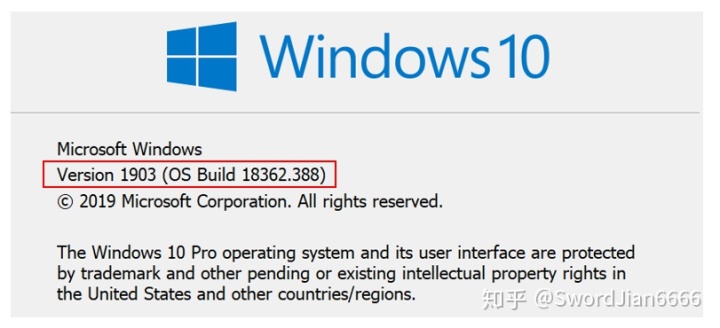
如果上述红框的位置显示了Version 1803的字样,则方法一对当前设备不适用,请转到并参阅本文最后的 方法三:使用Surface恢复镜像恢复Windows
如果在参阅本教程前,你已经不幸在运行Windows 10 Version 1803的Surface设备上使用了方法一的方法,并发现系统出现了严重的功能损坏,请转到并参阅方法二:使用公版Windows 10镜像升级安装,覆盖当前系统文件,从而修复系统被损坏的部分并保留OEM信息等重要的文件
步骤
点击“开始”菜单,点击设置图标,进入设置应用,选择”更新与安全”选项卡
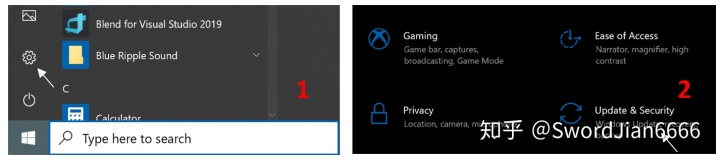
在左侧,选择“恢复”选项,并在“重置这台电脑“选项的下方点击“开始”
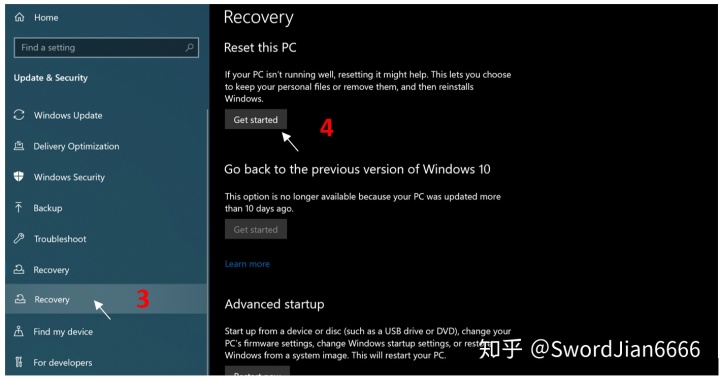
在弹出的窗口中,选择自己想要的恢复方案
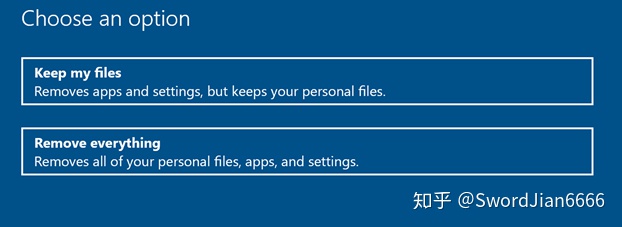
选择“保留我的文件”选项,下列文件夹中的内容将会被保留

注:若选择“删除一切内容选项”,则会提供“仅删除我的文件”和“完全清理驱动器”两个选项。推荐选择前者来获取更快的恢复速度。当你在出售设备之前,或是清理重要的隐私文件,防止它们被数据恢复软件恢复时,推荐选择后者。下图








 本教程详述了如何使用Windows 10自带的恢复功能、公版Windows 10镜像以及Surface恢复镜像来修复或重装Surface设备系统。涉及备份重要文件、进入安全模式、恢复选项选择等多个步骤,适用于不同情况下的系统恢复。
本教程详述了如何使用Windows 10自带的恢复功能、公版Windows 10镜像以及Surface恢复镜像来修复或重装Surface设备系统。涉及备份重要文件、进入安全模式、恢复选项选择等多个步骤,适用于不同情况下的系统恢复。
 最低0.47元/天 解锁文章
最低0.47元/天 解锁文章















 2万+
2万+

 被折叠的 条评论
为什么被折叠?
被折叠的 条评论
为什么被折叠?








